CITROEN DS5 2016 Omistajan Käsikirjat (in Finnish)
Manufacturer: CITROEN, Model Year: 2016, Model line: DS5, Model: CITROEN DS5 2016Pages: 745, PDF Size: 106.9 MB
Page 711 of 745
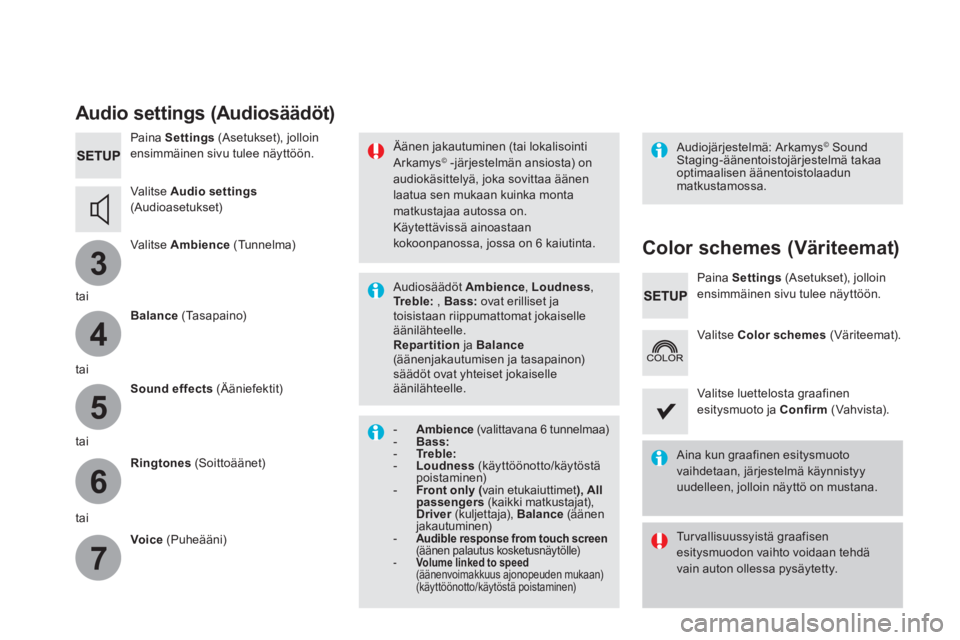
3
4
5
6
7
Audio settings (Audiosäädöt)
Paina Settings
(Asetukset), jolloin
ensimmäinen sivu tulee näyttöön.
Valitse Audio settings
(Audioasetukset)
Valitse Ambience
(Tunnelma)
tai
Balance
(Tasapaino)
tai
Sound effects
(Ääniefektit)
tai
Ringtones
(Soittoäänet)
tai
Voice
(Puheääni)
Audiojärjestelmä: Arkamys ©
Sound
Staging-äänentoistojärjestelmä takaa
optimaalisen äänentoistolaadun
matkustamossa.
Äänen jakautuminen (tai lokalisointi
Arkamys© -järjestelmän ansiosta) on
audiokäsittelyä, joka sovittaa äänen
laatua sen mukaan kuinka monta
matkustajaa autossa on.
Käytettävissä ainoastaan
kokoonpanossa, jossa on 6 kaiutinta.
Audiosäädöt Ambience
, Loudness
,
Tr e b l e:
, Bass:
ovat erilliset ja
toisistaan riippumattomat jokaiselle
äänilähteelle.
Repartition
ja Balance
(äänenjakautumisen ja tasapainon)
säädöt ovat yhteiset jokaiselle
äänilähteelle.
- Ambience
(valittavana 6 tunnelmaa)
- Bass:
- Tr e b l e:
- Loudness
(käyttöönotto/käytöstä
poistaminen)
- Front only
(
vain etukaiuttimet ), All
passengers
(kaikki matkustajat),
Driver
(kuljettaja), Balance
(äänen
jakautuminen)
- Audible response from touch screen
(äänen palautus kosketusnäytölle)
- Volume linked to speed
(äänenvoimakkuus ajonopeuden mukaan)
(käyttöönotto/käytöstä poistaminen)
Color schemes (Väriteemat)
Paina Settings
(Asetukset), jolloin
ensimmäinen sivu tulee näyttöön.
Valitse Color schemes
(Väriteemat).
Valitse luettelosta graafinen
esitysmuoto ja Confirm
(Vahvista).
Aina kun graafinen esitysmuoto
vaihdetaan, järjestelmä käynnistyy
uudelleen, jolloin näyttö on mustana.
Tur vallisuussyistä graafisen
esitysmuodon vaihto voidaan tehdä
vain auton ollessa pysäytetty.
Page 712 of 745
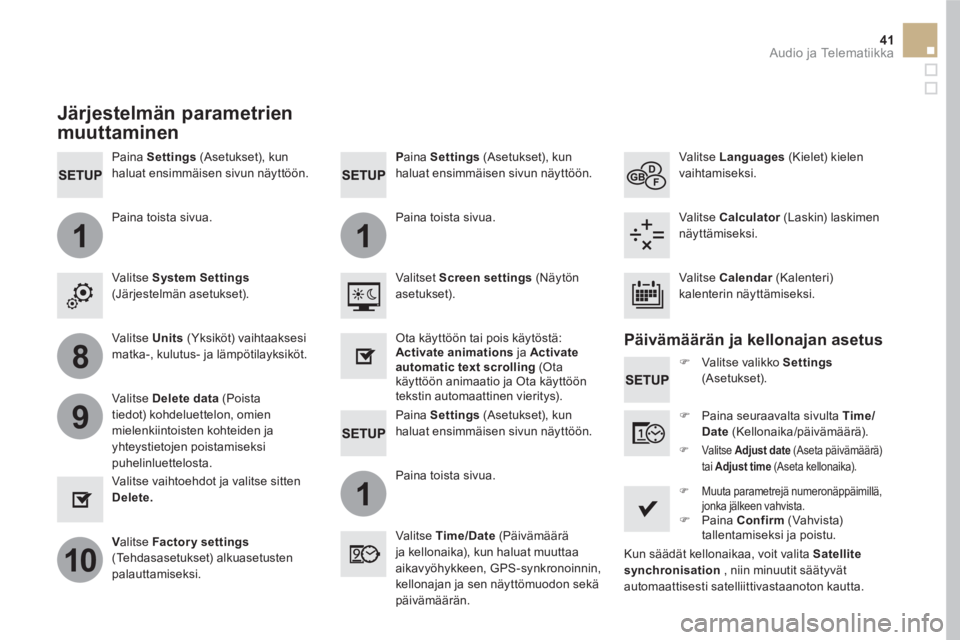
11
1
8
9
10
41 Audio ja Telematiikka
Paina Settings
(Asetukset), kun
haluat ensimmäisen sivun näyttöön.
Paina Settings
(Asetukset), kun
haluat ensimmäisen sivun näyttöön.
P
aina Settings
(Asetukset), kun
haluat ensimmäisen sivun näyttöön.
Paina toista sivua.
Paina toista sivua.
Paina toista sivua.
Valitse System Settings
(Järjestelmän asetukset).
Valitse Time/Date
(Päivämäärä
ja kellonaika), kun haluat muuttaa
aikavyöhykkeen, GPS-synkronoinnin,
kellonajan ja sen näyttömuodon sekä
päivämäärän.
Valitset Screen settings
(Näytön
asetukset).
Valitse Units
(Yksiköt) vaihtaaksesi
matka-, kulutus- ja lämpötilayksiköt.
Valitse Languages
(Kielet) kielen
vaihtamiseksi.
�)
Valitse valikko Settings
(Asetukset).
Ota käyttöön tai pois käytöstä:
Activate animations
ja Activate
automatic text scrolling
(Ota
käyttöön animaatio ja Ota käyttöön
tekstin automaattinen vieritys).
Valitse Delete data
(Poista
tiedot) kohdeluettelon, omien
mielenkiintoisten kohteiden ja
yhteystietojen poistamiseksi
puhelinluettelosta.
Valitse Calculator
(Laskin) laskimen
näyttämiseksi.
�)
Paina seuraavalta sivulta Time/
Date
(Kellonaika/päivämäärä).
Valitse vaihtoehdot ja valitse sitten
Delete.
Valitse Calendar
(Kalenteri)
kalenterin näyttämiseksi.
�)
Muuta parametrejä numeronäppäimillä,
jonka jälkeen vahvista.
�)
Paina Confirm
(Vahvista)
tallentamiseksi ja poistu.
�)
Valitse Adjust date
(Aseta päivämäärä)
tai Adjust time
(Aseta kellonaika).
V
alitse Factor y settings
(Tehdasasetukset) alkuasetusten
palauttamiseksi.
Järjestelmän parametrien
muuttaminen
Päivämäärän ja kellonajan asetus
Kun säädät kellonaikaa, voit valita Satellite
synchronisation
, niin minuutit säätyvät
automaattisesti satelliittivastaanoton kautta.
Page 713 of 745
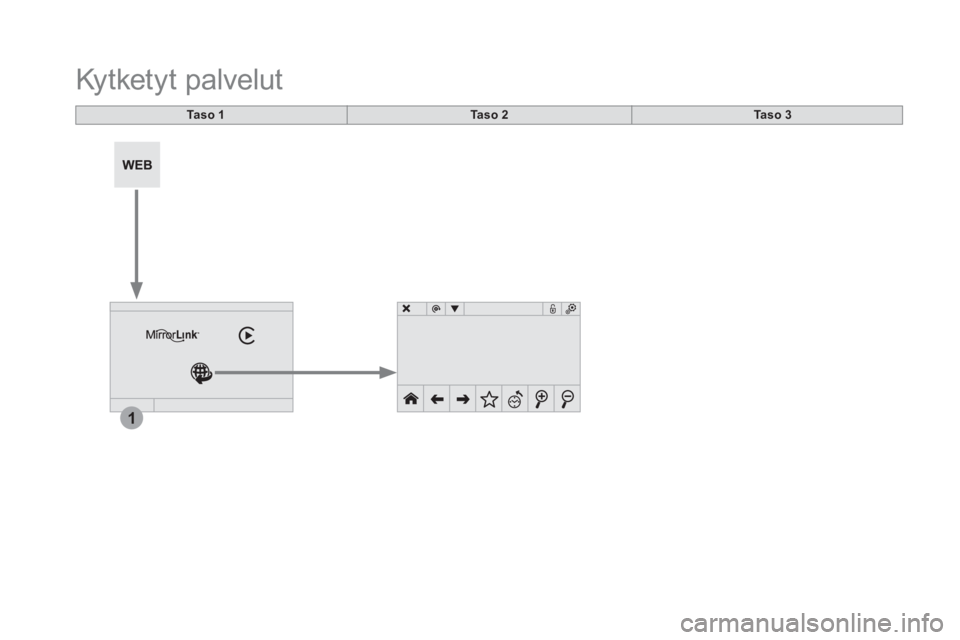
1
Ky t ket y t p a l ve l u t
Ta s o
1
Ta s o 2
Ta s o 3
Page 714 of 745
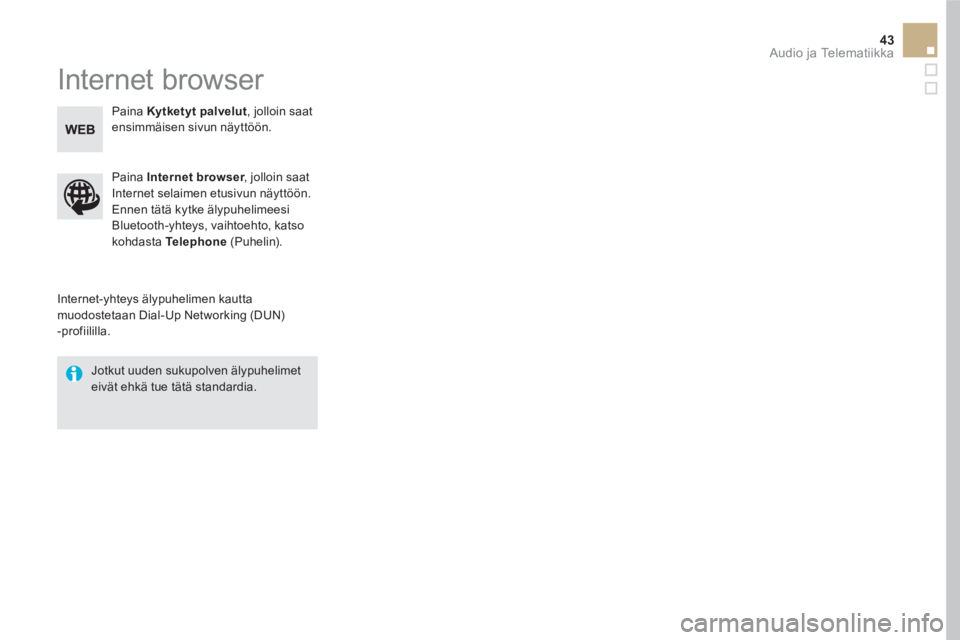
43 Audio ja Telematiikka
Internet browser
Internet-yhteys älypuhelimen kautta
muodostetaan Dial-Up Networking (DUN)
-profiililla.
Paina Internet browser
, jolloin saat
Internet selaimen etusivun näyttöön.
Ennen tätä kytke älypuhelimeesi
Bluetooth-yhteys, vaihtoehto, katso
kohdasta Te l e p h o n e
(Puhelin).
Jotkut uuden sukupolven älypuhelimet
eivät ehkä tue tätä standardia.
Paina Ky t ket y t p alvelu t
, jolloin saat
ensimmäisen sivun näyttöön.
Page 715 of 745
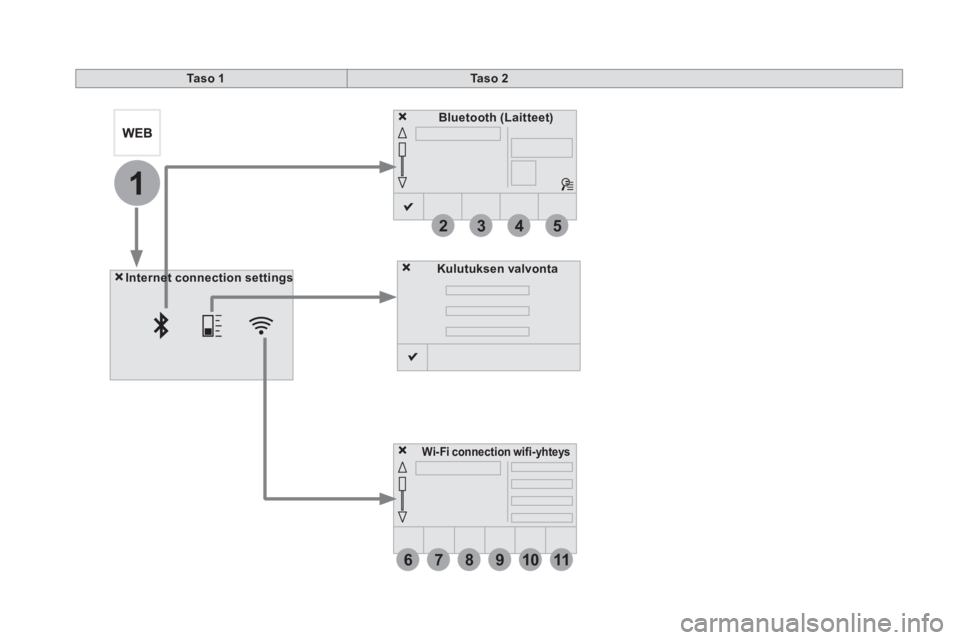
6
2
7
3
8
4
9
5
1011
1
Ta s o
1
Ta s o 2
Kulutuksen valvonta
Internet connection settings
Wi-Fi connection
wifi-yhteys
Bluetooth
(Laitteet)
Page 716 of 745
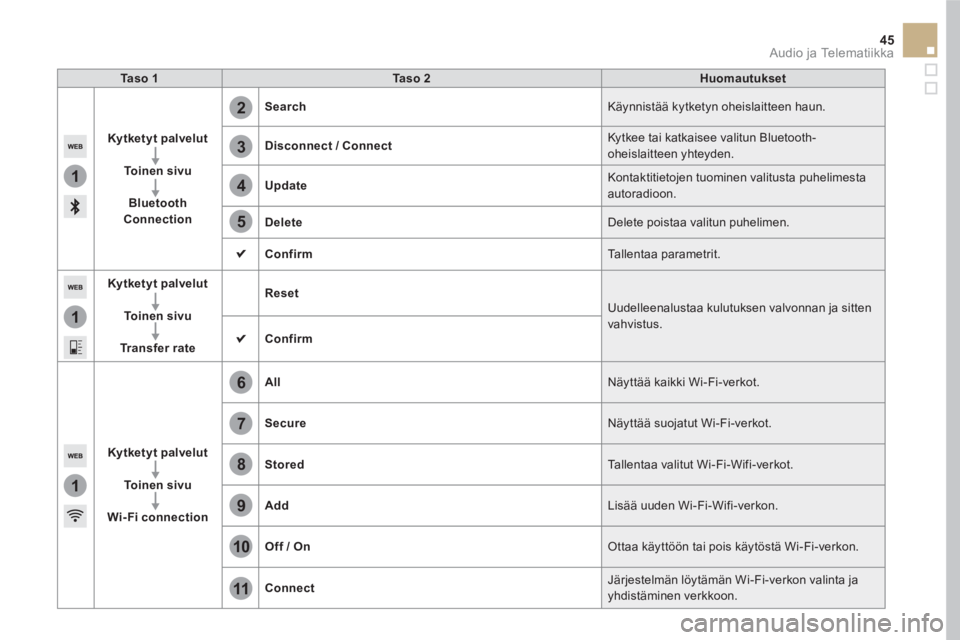
1
1
1
2
3
4
5
6
7
8
9
10
11
45 Audio ja Telematiikka
Ta s o 1
Ta s o 2
Huomautukset
Ky t ket y t p alvelu t
To i n e n s i v u
Bluetooth
Connection
Search
Käynnistää kytketyn oheislaitteen haun.
Disconnect
/ Connect
Kytkee tai katkaisee valitun Bluetooth-
oheislaitteen yhteyden.
Update
Kontaktitietojen tuominen valitusta puhelimesta
autoradioon.
Delete
Delete poistaa valitun puhelimen.
Confirm
Tallentaa parametrit.
Ky t ket y t p alvelu t
To i n e n s i v u
Tr a n s f e r r a t e
Reset
Uudelleenalustaa kulutuksen valvonnan ja sitten
vahvistus.
Confirm
Ky t ket y t p alvelu t
To i n e n s i v u
Wi-Fi connection
All
Näyttää kaikki Wi-Fi-verkot.
Secure
Näyttää suojatut Wi-Fi-verkot.
Stored
Tallentaa valitut Wi-Fi-Wifi-verkot.
Add
Lisää uuden Wi-Fi-Wifi-verkon.
Off
/ On
Ottaa käyttöön tai pois käytöstä Wi-Fi-verkon.
Connect
Järjestelmän löytämän Wi-Fi-verkon valinta ja
yhdistäminen verkkoon.
Page 717 of 745
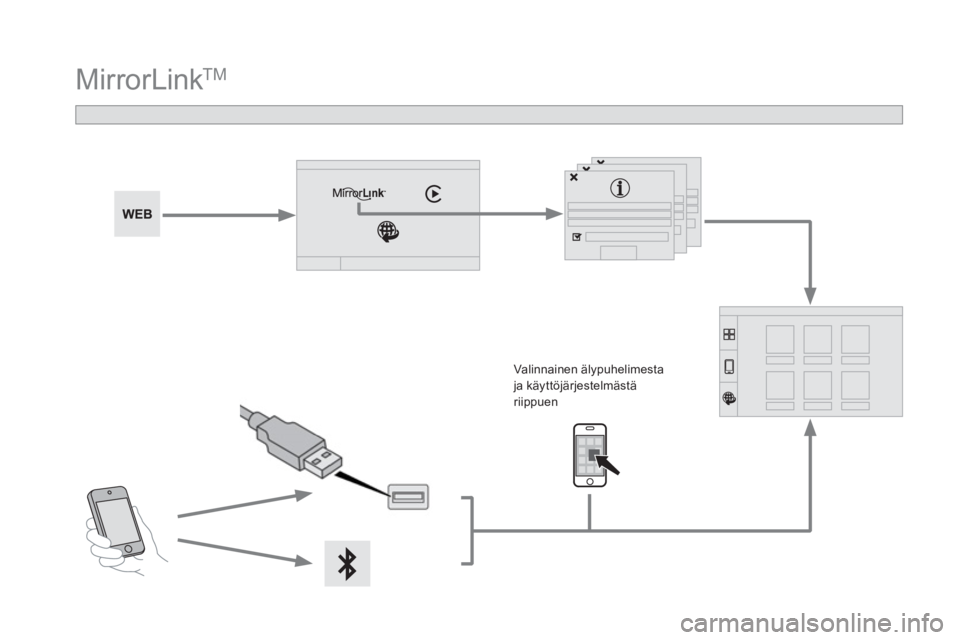
MirrorLinkTM
Valinnainen älypuhelimesta
ja käyttöjärjestelmästä
riippuen
Page 718 of 745
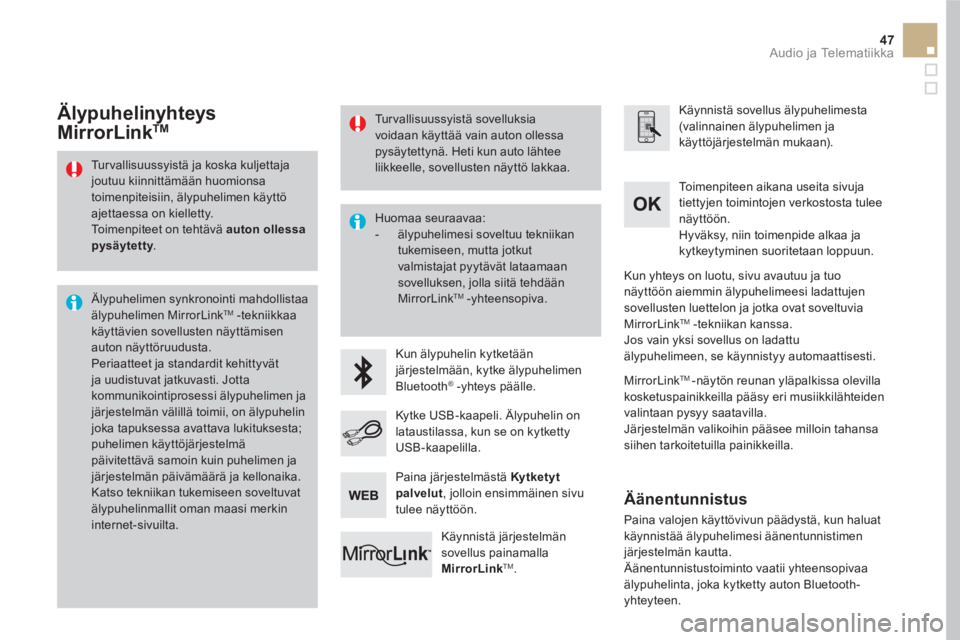
47 Audio ja Telematiikka
Turvallisuussyistä ja koska kuljettaja
joutuu kiinnittämään huomionsa
toimenpiteisiin, älypuhelimen käyttö
ajettaessa on kielletty.
Toimenpiteet on tehtävä auton ollessa
pysäytetty
.
Älypuhelimen synkronointi mahdollistaa
älypuhelimen MirrorLink
TM
-tekniikkaa
käyttävien sovellusten näyttämisen
auton näyttöruudusta.
Periaatteet ja standardit kehittyvät
ja uudistuvat jatkuvasti. Jotta
kommunikointiprosessi älypuhelimen ja
järjestelmän välillä toimii, on älypuhelin
joka tapuksessa avattava lukituksesta;
puhelimen käyttöjärjestelmä
päivitettävä samoin kuin puhelimen ja
järjestelmän päivämäärä ja kellonaika.
Katso tekniikan tukemiseen soveltuvat
älypuhelinmallit oman maasi merkin
internet-sivuilta.
Huomaa seuraavaa:
- älypuhelimesi soveltuu tekniikan
tukemiseen, mutta jotkut
valmistajat pyytävät lataamaan
sovelluksen, jolla siitä tehdään
MirrorLink
TM -yhteensopiva.
Kun älypuhelin kytketään
järjestelmään, kytke älypuhelimen
Bluetooth
® -yhteys päälle.
Käynnistä sovellus älypuhelimesta
(valinnainen älypuhelimen ja
käyttöjärjestelmän mukaan).
Toimenpiteen aikana useita sivuja
tiettyjen toimintojen verkostosta tulee
näyttöön.
Hyväksy, niin toimenpide alkaa ja
kytkeytyminen suoritetaan loppuun.
Kytke USB-kaapeli. Älypuhelin on
lataustilassa, kun se on kytketty
USB-kaapelilla.
Käynnistä järjestelmän
sovellus painamalla
MirrorLink
TM
.
Kun yhteys on luotu, sivu avautuu ja tuo
näyttöön aiemmin älypuhelimeesi ladattujen
sovellusten luettelon ja jotka ovat soveltuvia
MirrorLink
TM -tekniikan kanssa.
Jos vain yksi sovellus on ladattu
älypuhelimeen, se käynnistyy automaattisesti.
Älypuhelinyhteys
MirrorLink TM
MirrorLinkTM
-näytön reunan yläpalkissa olevilla
kosketuspainikkeilla pääsy eri musiikkilähteiden
valintaan pysyy saatavilla.
Järjestelmän valikoihin pääsee milloin tahansa
siihen tarkoitetuilla painikkeilla.
Paina järjestelmästä Ky t ket y t
palvelut
, jolloin ensimmäinen sivu
tulee näyttöön.
Tur vallisuussyistä sovelluksia
voidaan käyttää vain auton ollessa
pysäytettynä. Heti kun auto lähtee
liikkeelle, sovellusten näyttö lakkaa.
Äänentunnistus
Paina valojen käyttövivun päädystä, kun haluat
käynnistää älypuhelimesi äänentunnistimen
järjestelmän kautta.
Äänentunnistustoiminto vaatii yhteensopivaa
älypuhelinta, joka kytketty auton Bluetooth-
yhteyteen.
Page 719 of 745
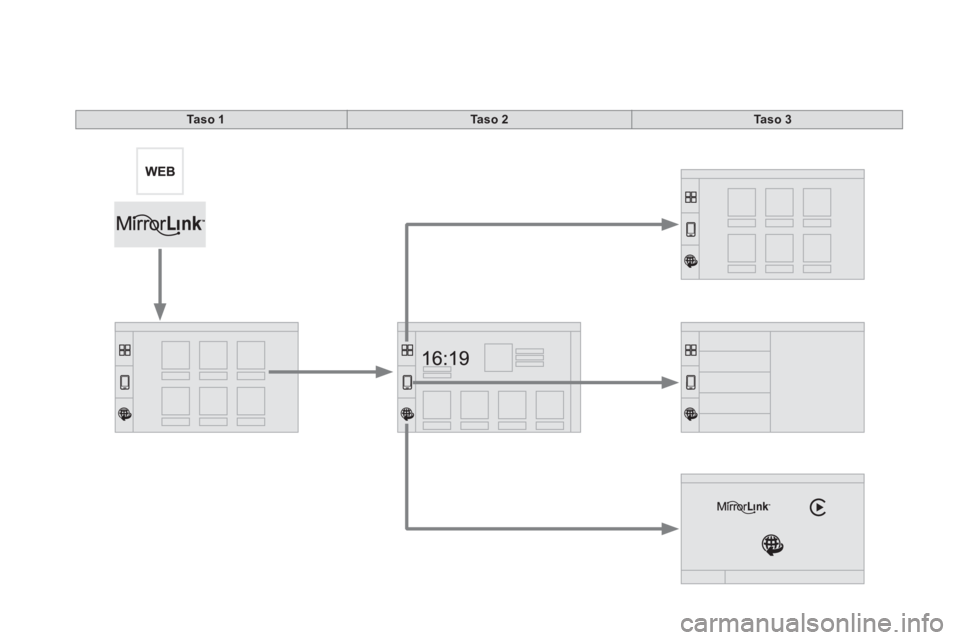
Ta s o 1
Ta s o 2
Ta s o 3
Page 720 of 745
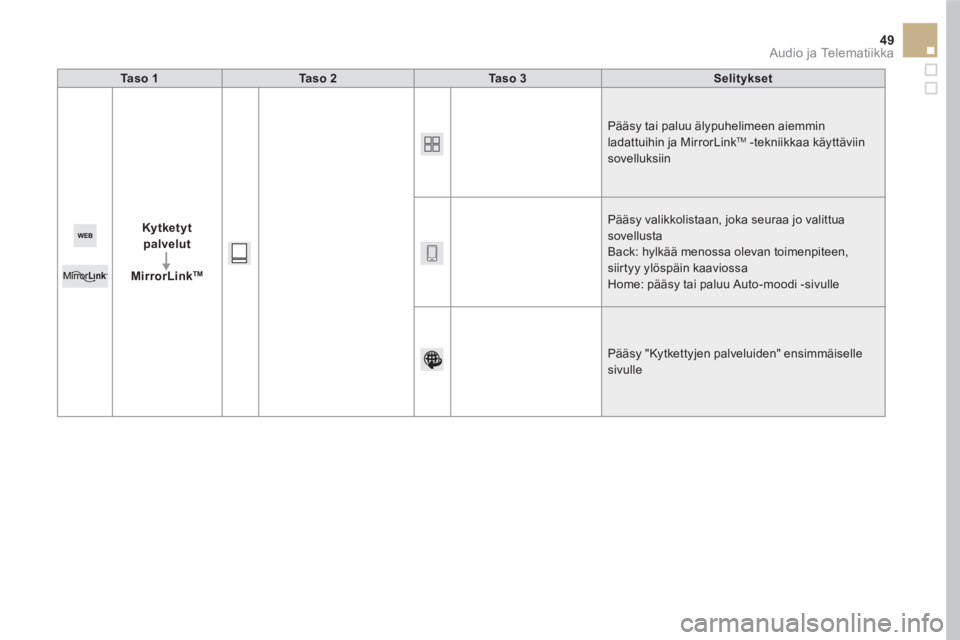
49 Audio ja Telematiikka
Ta s o 1
Ta s o 2
Ta s o 3
Selitykset
Ky t ket y t
palvelut
MirrorLink
TM
Pääsy tai paluu älypuhelimeen aiemmin
ladattuihin ja MirrorLink
TM -tekniikkaa käyttäviin
sovelluksiin
Pääsy valikkolistaan, joka seuraa jo valittua
sovellusta
Back: hylkää menossa olevan toimenpiteen,
siir tyy ylöspäin kaaviossa
Home: pääsy tai paluu Auto-moodi -sivulle
Pääsy "Kytkettyjen palveluiden" ensimmäiselle
sivulle